Hay momentos en que su conexión a internetparece lento e insensible, simplemente hay demasiadas razones detrás de por qué eso podría ser, desde una aplicación que se ejecuta en segundo plano hasta una infección de malware. Dado que estamos hablando de Mac, las infecciones de malware son raras y, por lo tanto, es muy poco probable que sean la causa de una desaceleración. Sin embargo, hay una manera de averiguar a dónde va el tráfico de su red. En lugar de usar soluciones de terceros como Magician Monitor, Private Eye o Geeklets con Geektools que le brindarán comentarios sobre el comportamiento de la red, puede usar la utilidad de monitoreo de red predeterminada, el Monitor de actividad, eso le permite controlar cómo se está propagando la mayoría del tráfico de su red.

Vayamos al problema de inmediato, abramosEn el Monitor de actividad, verá diferentes pestañas aquí, cada pestaña le dará información sobre todas las aplicaciones en ejecución. Dirígete a la pestaña Red. Aquí verá columnas para "Nombre del proceso", Bytes enviados, Bytes Rcvd (recibidos), Paquetes enviados, Paquetes Rcvd (recibidos), PID (número de identificación del proceso) y Usuario. Sus únicas preocupaciones son las columnas enviadas y recibidas únicamente.
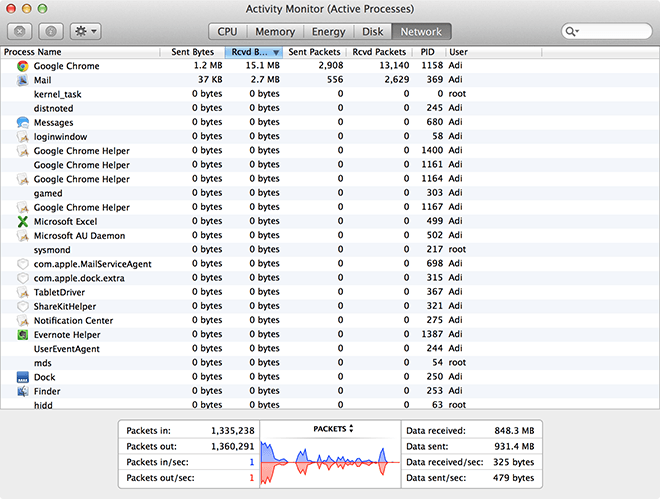
Al hacer clic en la pestaña se ordenará la lista enorden ascendente, al hacer clic nuevamente se ordenará en orden descendente. Esto le permitirá ver qué aplicaciones están ejerciendo más presión sobre su conexión. Para reducir la lista a solo procesos activos, seleccione, en el menú Ver: Procesos activos.

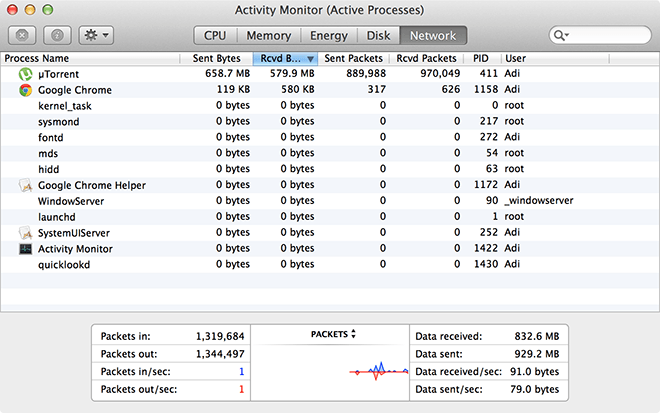
Al hacerlo, se recortará la lista de procesos de las páginas.en páginas a unos pocos manejables. En nuestra prueba, Chrome estaba usando la mayor parte del tráfico, lo cual es comprensible. Sin embargo, si esta lista presenta nombres desconocidos, puede hacer doble clic en el proceso y hacer clic en "salir", presionar salir y ese proceso finalizará. Alternativamente, puede presionar ⌘ + ⌥ + esc e iniciará un menú que muestra las aplicaciones activas, es más seguro de usar, ya que solo relanzará las aplicaciones críticas en lugar de cerrarlas. Por supuesto, tampoco son soluciones permanentes, pero lo llevarán a una conexión que funciona a pleno potencial.
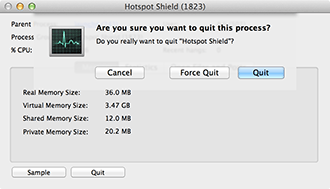

Si la capacidad de la red es un problema continuo, puedeincluso supervise su aplicación en tiempo real configurando el icono del monitor de actividad para brindarle comentarios en tiempo real sobre la actividad de la red. Simplemente haga clic con el botón derecho / ctrl + clic en el ícono Monitor de actividad, haga clic en el ícono Dock y seleccione Monitor de red, el ícono se convertirá en un sistema de retroalimentación, el azul indica entrante (recibido) y rojo representa saliente (enviado).













Comentarios